Zoom ist eine Telekonferenz- und Video-Chat-Lösung, mit der Sie Verwendung für die Ausrichtung von Arbeitstreffen mit Familie und Freunden sprechen und an Online-Kursen teilnehmen können.
Wissen Sie, wie Sie an einem Zoom-Meeting teilnehmen können, wenn Jemand, den Sie kennen, hat eine Telefonkonferenz eingerichtet und Sie eingeladen?
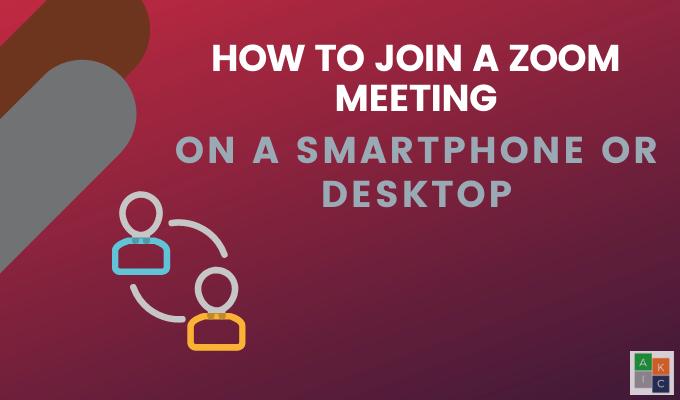
Was Sie benötigen, um an einem Zoom-Meeting teilzunehmen
Sie tun es nicht Sie benötigen ein Konto, um an einem Zoom-Meeting teilzunehmen. Sie benötigen jedoch die Besprechungs-ID oder die Einladungs-URL.
Wenn der Host die Sitzung startet, können Sie beitreten, es sei denn, es ist eine Option festgelegt, mit der Sie beitreten können, bevor der Host eintrifft. Oder Sie können Eröffnen Sie ein Zoom-Konto, das Ihre Kontaktinformationen enthält. Wenn ein Host eine Telefonkonferenz einrichtet, können Sie direkt über Zoom kontaktiert werden, ohne eine Einladungs-URL zu benötigen.
Laden Sie die App herunter, um an einem Zoom-Meeting auf Ihrem Desktop teilzunehmen
Es ist einfach, an einem Zoom-Meeting teilzunehmen. Sie können einen Einladungslink öffnen oder einen Anruf annehmen. Geben Sie in der Einladung die Besprechung ein, indem Sie auf den Link oder die URL klicken.
An dieser Stelle wird ein Link zu Laden Sie die Zoom-Desktop-App für Ihren PC oder Mac herunter angezeigt.
In_content_1 all: [300x250] / dfp: [640x360]->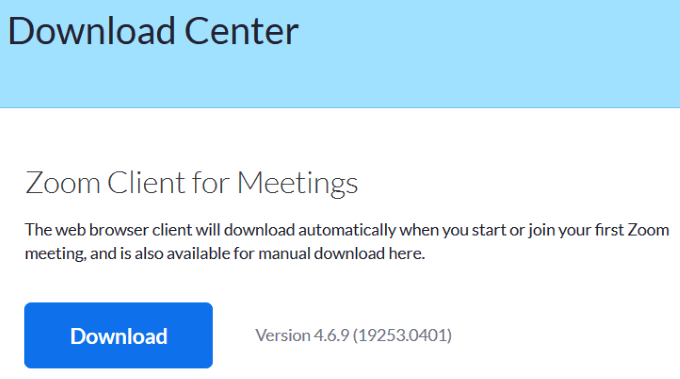
So nehmen Sie an einer Zoom-Besprechung unter Windows und Mac teil
Öffnen Sie den Zoom-Desktop-Client und nehmen Sie mit einer der folgenden Methoden an einer Besprechung teil
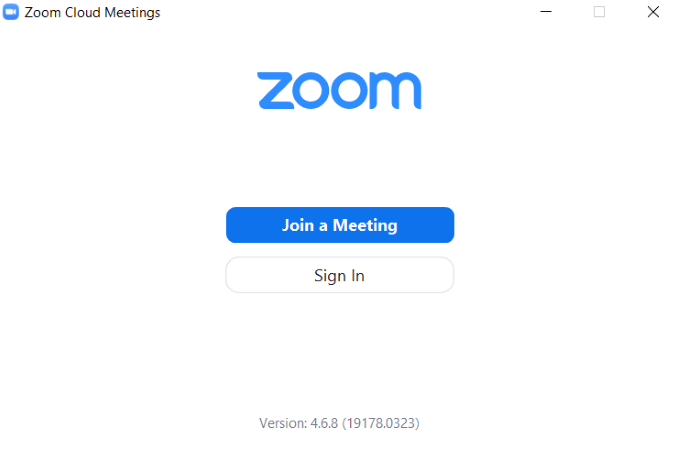
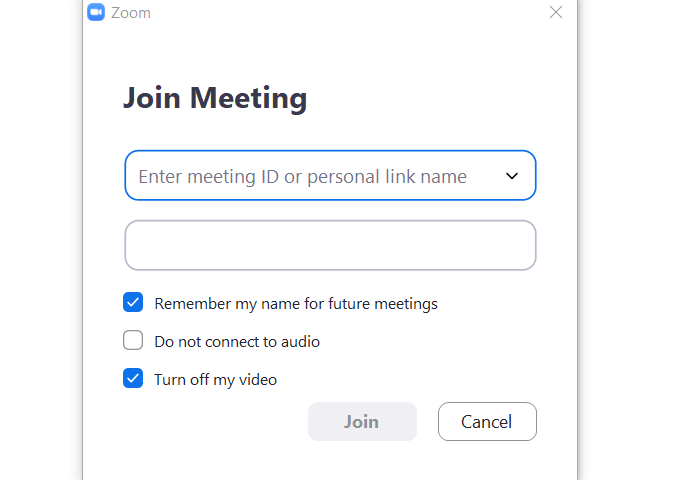
So sehen Sie alle anderen in einer Besprechung auf dem Desktop
Öffnen Sie die Zoom-Desktop-App, die Sie herunterfahren von oben geladen. Klicken Sie in der oberen rechten Ecke auf Galerieansicht.
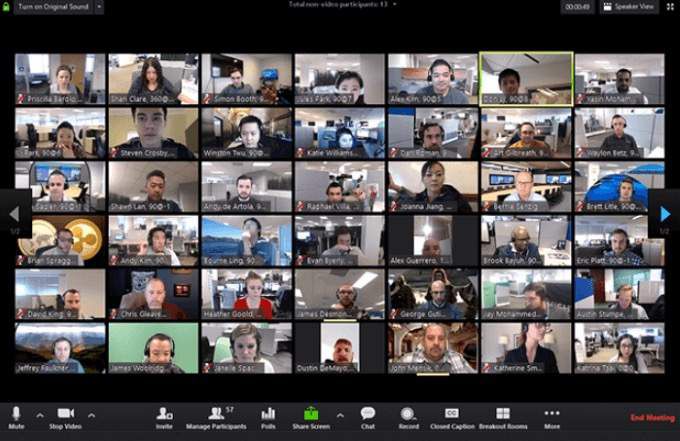
Wenn Sie an einer Zoom-Besprechung mit mehr als 49 Teilnehmern teilnehmen, können Sie mit den Pfeilen zu scrollen andere Seiten. Nur 49 können auf eine einzelne Seite passen.
So sehen Sie alle Benutzer Ihrer mobilen App
Öffnen Sie die App und klicken Sie auf Beitreten.
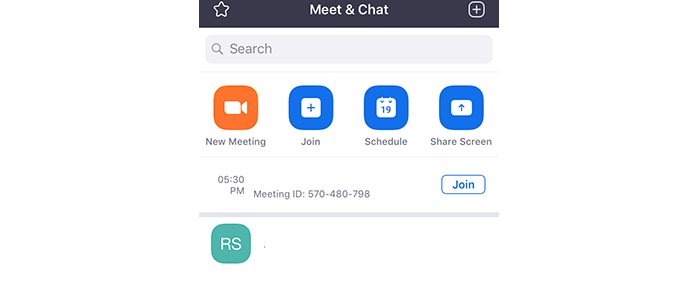
Die Active Speaker Viewwird standardmäßig angezeigt. Wischen Sie nach links, um die Galerieansicht anzuzeigen. Die Miniaturansichten von vier Teilnehmern werden gleichzeitig auf dem Handy angezeigt. Wischen Sie weiter nach links, um mehr Personen in einer Zoom-Besprechung anzuzeigen.
So nehmen Sie per Telefon an einer Zoom-Besprechung teil
Wenn Sie die Zoom-App heruntergeladen haben, kann der Gastgeber der Besprechung Sie direkt anrufen.
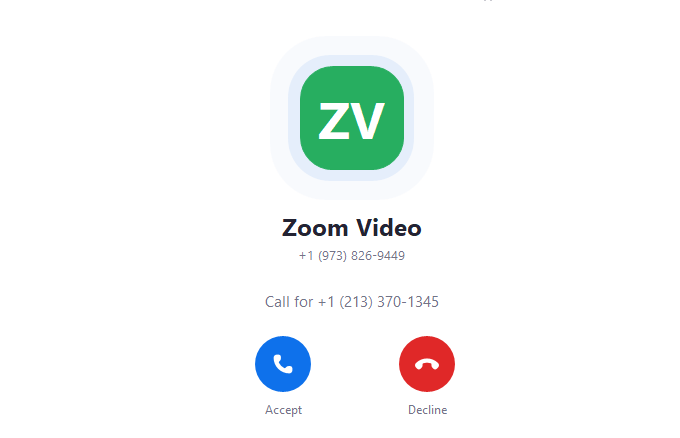
Ein Popup fordert Sie auf, auf die Video- und Audiofunktionen Ihres Computers zugreifen zu dürfen. Erteilen Sie die Erlaubnis und nehmen Sie am Live-Anruf teil.
So nehmen Sie an einer Besprechung über die Zoom-Website teil
Wenn Sie die App nicht herunterladen möchten, müssen Sie Sie können über Ihr Konto auf der Zoom-Website an einer Besprechung teilnehmen. Melden Sie sich in Ihrem Konto an und klicken Sie in der oberen Balkennavigation auf TREFFEN BEITRETEN.

Geben Sie bei Aufforderung den Namen des persönlichen Links oder die Besprechungs-ID ein und klicken Sie auf Join.
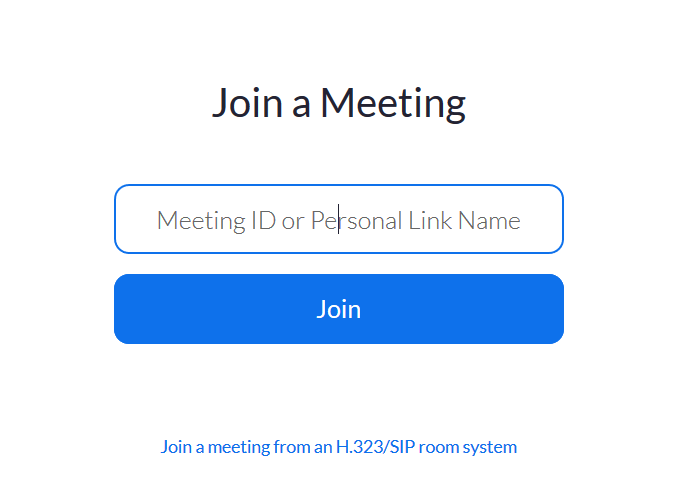
An einem Zoom-Meeting unter Linux teilnehmen
Öffnen Sie den Zoom-Desktop-Client. Klicken Sie auf An einer Besprechung teilnehmen, ohne sich anzumelden, oder melden Sie sich an und klicken Sie auf Beitreten.
Geben Sie die Besprechungs-IDvom Host ein und Ihren Namen, wie er angezeigt werden soll. Um Ihren Anzeigenamen zu ändern, können Sie sich bei Zoom anmelden.
Wählen Sie aus, wie Sie an der Besprechung teilnehmen möchten, indem Sie die Kontrollkästchen neben Keine Verbindung zu Audio herstellenund Mein Video ausschalten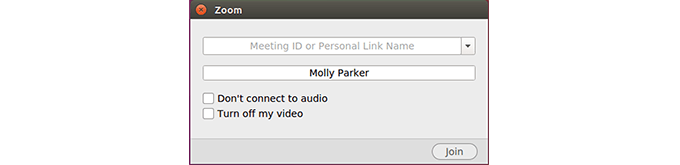
So nehmen Sie an einem Zoom-Meeting auf einem Smartphone teil
Der Vorgang ist auf Mobilgeräten genauso wie auf dem Desktop. Der Host sendet Ihnen einen Link per Text oder E-Mail. Wenn Sie dem Host Zoom-Kontaktdaten mitgeteilt haben, wird die Einladung von der App gesendet.
Klicken Sie dann auf die URL in der Einladung, um an der Besprechung teilzunehmen. Wenn Sie die mobile Zoom-App auf Ihrem Smartphone installiert haben, wird durch Tippen auf den Meeting-Link Zoom Cloud Meetings gestartet und Sie automatisch verbunden.
Wenn Sie die Zoom-App noch nicht heruntergeladen haben, werden Sie aufgefordert, die App herunterzuladen und auszuführen. Sie müssen kein Zoom-Konto eröffnen, um an Besprechungen teilzunehmen.
An einer Zoom-Besprechung auf Android teilnehmen
Öffnen Sie die Zoom-App von Ihrem Android-Gerät aus . Wenn Sie es noch nicht heruntergeladen haben, gehen Sie zu Google Play Store und holen Sie es sich.
Nehmen Sie an einer Besprechung teil, indem Sie:
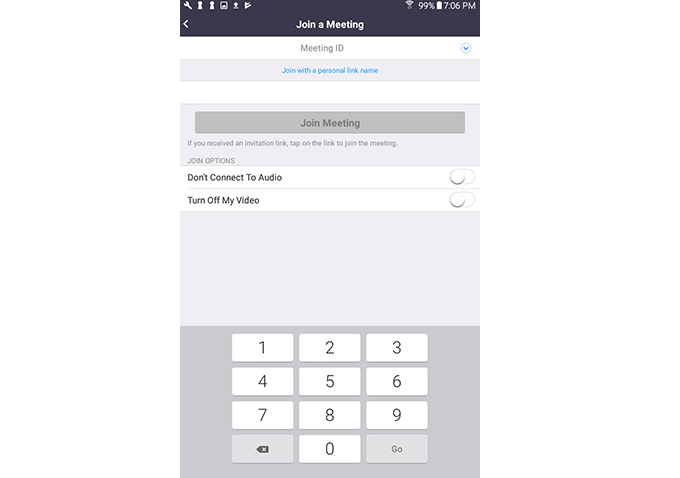
Gewusst wie An einem Zoom-Meeting unter iOS teilnehmen
Öffnen Sie die mobile Zoom-App. Wenn Sie es noch nicht heruntergeladen haben, erhalten Sie es unter Appstore. Um an einer Besprechung teilzunehmen, ohne sich anzumelden, klicken Sie auf An einer Besprechung teilnehmen.
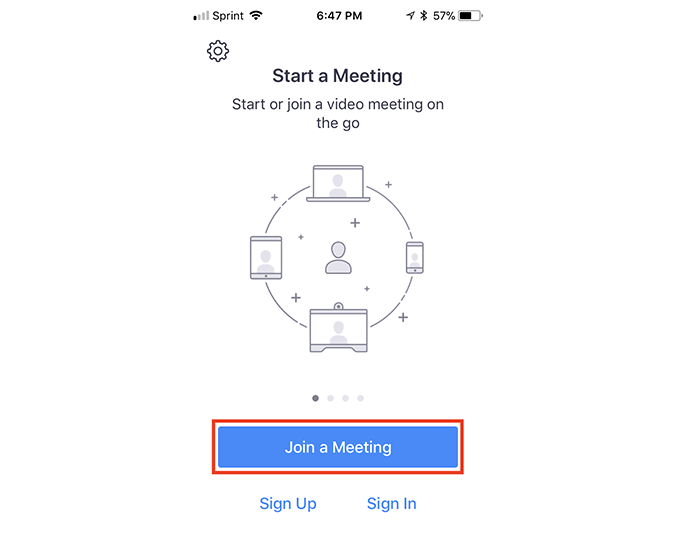
Nehmen Sie an einer Besprechung teil, nachdem Sie sich bei Zoom angemeldet haben, indem Sie auf Beitretentippen. Geben Sie die Besprechungs-IDund Ihren Anzeigenamen ein. Wenn Sie angemeldet sind und Ihre Standardname nicht anzeigen möchten, können Sie dies ändern.
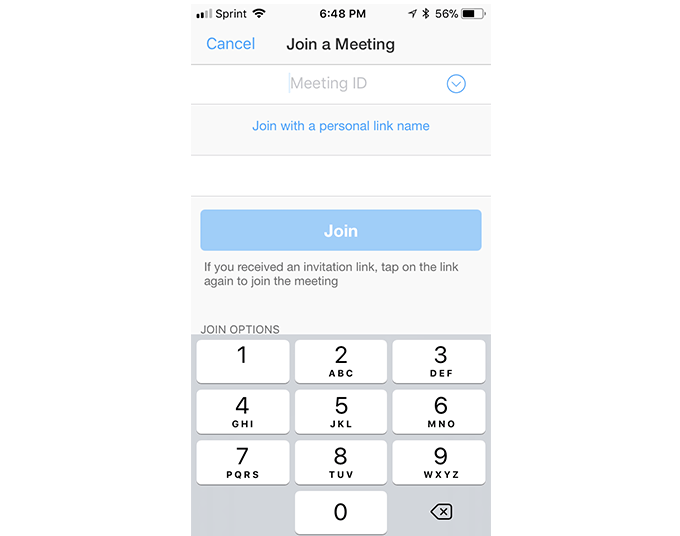
So zeichnen Sie ein Zoom-Meeting als Teilnehmer auf
Standardmäßig darf nur der Host Videokonferenzen aufzeichnen. Teilnehmer müssen die Erlaubnis des Gastgebers einholen.
Wenn Ihr Gastgeber neu bei Zoom ist, teilen Sie mit, wie einfach es ist, Ihnen das Aufzeichnen eines Meetings zu ermöglichen. Der Host muss lediglich Folgendes tun:
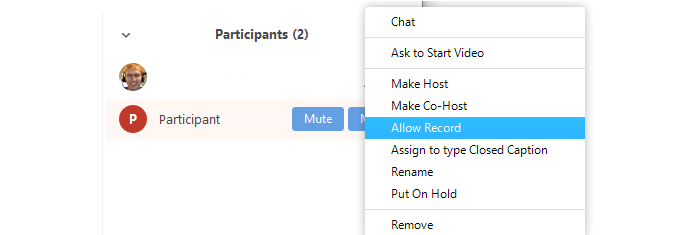
Eine Frage haben? So heben Sie Ihre Hand in einer Zoom-Besprechung
Mit der Funktion "Hand vergrößern" können Sie dem Gastgeber am besten mitteilen, dass Sie eine Frage haben, ohne die Besprechung zu unterbrechen.
Wählen Sie Teilnehmerin der unteren Mitte Ihres Computerbildschirms aus und klicken Sie auf Hand heben.

Der Host sieht, dass Sie Ihre virtuell erhöht haben Hand. Klicken Sie zum Ablegen Ihrer Hand auf dieselbe Schaltfläche, die jetzt als Unterhandbezeichnet wird.

Tippen Sie auf Mobilgeräten auf Hand hebenin der unteren linken Ecke Ihres Bildschirms. Das Handsymbol ändert sich in Blau mit Text, auf dem Unterhanddarunter steht.
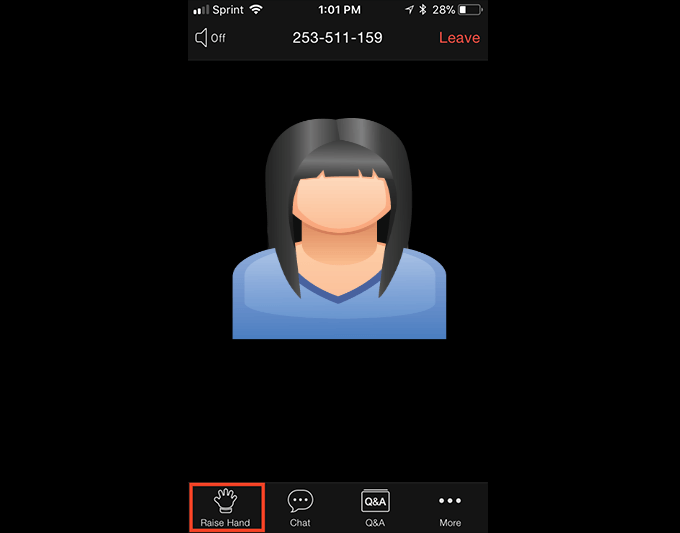
Zoom ist ein vielseitiges Tool, mit dem Benutzer von überall und jederzeit an einem Meeting teilnehmen können Zeit. Das Beste daran ist, dass die Teilnahme an einem Meeting nichts kostet.